如何设置无线路由器 设置无线路由器步骤
网络对于我们现在的生活工作越来越重要,现在的人们基本都离不开网络,很多人家里也都会安装无线路由器。新买来的路由器,都会有说明,只要稍微懂一点电脑的只要跟着说明书上具体说明,按照步骤说明一步步安装就可以了。那如果不是新的,又该如何设置无线路由器呢?下面就和大家分享一些设置无线路由器的经验。

如何设置无线路由器
1、将无线路由器连接到电脑
无论是新的路由器,还是旧的路由器,都需要先将它用网线与电脑连接在一起,如果没有网线或电脑的话,可以用手机或是平板电脑登陆网站,进行设置。如果是网线连接,那端口应该会有指示灯闪烁,如果是无线设置的话,能够登陆到网页中,就算是连接成功了。
2、设置登陆密码
如果是有线连接的,那么打开常用的浏览器,然后在网址栏中输入192.168.1.1,如果不确定,路由器背部的铭牌上都会有。然后就可以进行设置登陆密码了,这个密码用于之后的管理,所以建议用平时经常会用到的密码并牢记这个密码。如果是旧的的路由器,就直接输入密码登陆就行了。
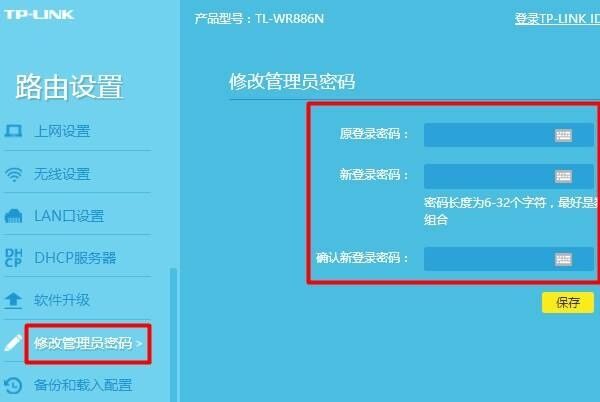
3、设置路由器管理界面
登陆成功之后,会直接进入到路由器设置的主页面中,然后路由器就会自动检测上网方式,我们根据检测到的上网方式,来填写对应的参数。需要注意的是,部分用户可能无法进行自动检测,很可能是账户密码错误,建议重新关闭登陆一下。
4、设置无线登陆名称和密码
无线路由器设置主页面中,有一个无线登陆的名称和密码的设置选项,名称一般都是默认的,如果想要个性一些,也可以自己进行修改,这个都不重要。真正重要的是密码,建议选择不要选择特殊符号,否则之后登陆的时候,可能因为不支持特殊文字而无法连接。
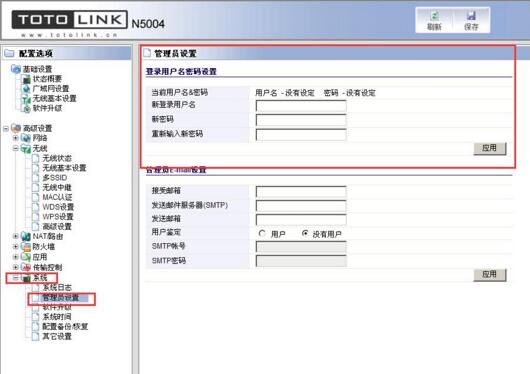
5、设置TP-LINK ID
账户和密码设置完成之后,可以免费创建一个TP-LINK ID,它可以用来实现在线升级,安装应用程序等等,如果不需要的话,也可以直接点击右上角的跳过。
6、测试网络
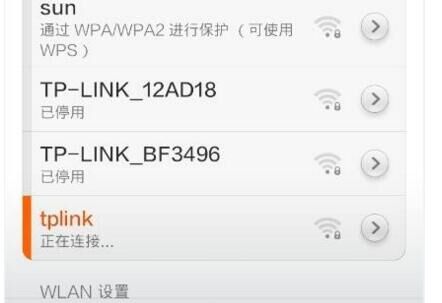
完成设置之后,可以用手机登陆无线账号和密码测试一下网络。例如打开浏览器新闻,或者打开微信朋友圈刷一下,感受一下网速,如果网速很卡的话,可以用别的手机测试一下。
无线路由器的设置方法根据不同品牌会有所差距,但大体上是相同的,只要大家根据相应的步骤,按部就班,一定能够成功的。以上就是关于如何设置无线路由器的介绍,希望对您有所帮助。